Introduction
博客介绍与反思总结 v1.0.0
本次使用hexo+github pages实现了一个简单的个人静态博客(用于个人学习过程中的技术总结),选用的主题为butterfly theme。之前我尝试实现过一个类似的博客,这一次在了解了新的知识后,修复了原有的一些瑕疵(如图片资源的引用问题、自动部署的问题),实现了一个更完善的博客。
环境版本
如下(butterfly theme的版本为4.8.1):
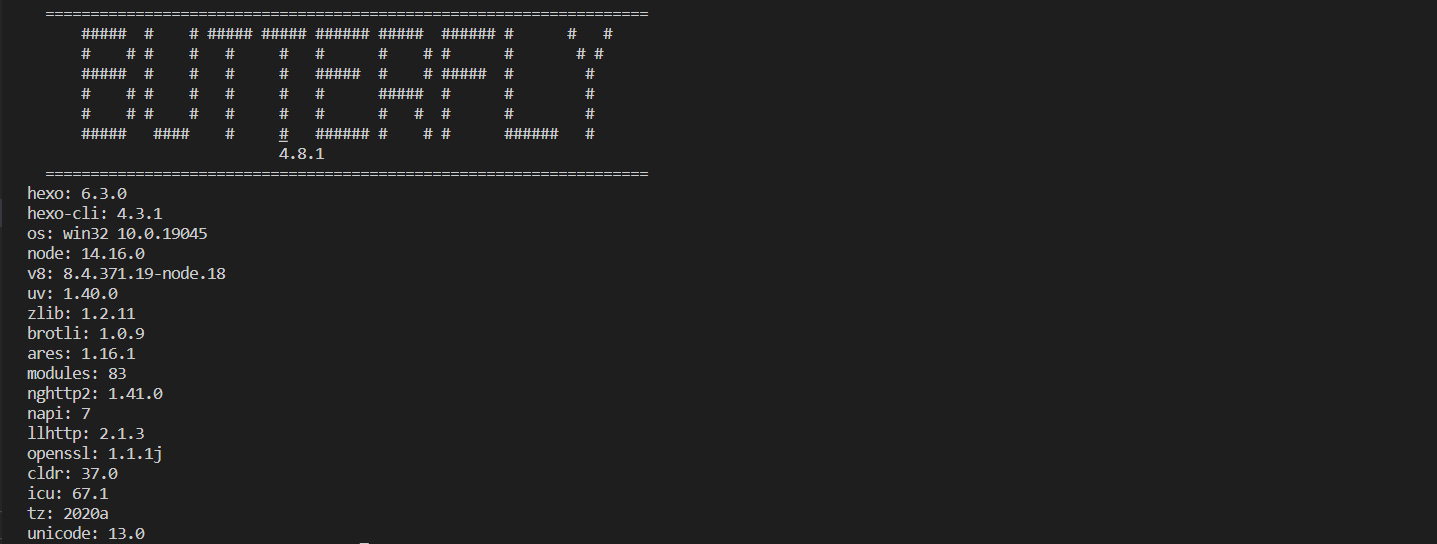
主题相关
主题的说明文档:
[快速上手]: https://butterfly.js.org/posts/21cfbf15/ “快速上手”
选用该主题的理由:
基于Hexo,操作方便;主题功能完善,配置清晰,侧边栏、阅读模式等功能接口完善且可以轻松的修改各个展示页面的数据;动效简洁明了,便于展示和测试;主题更新勤,目前最新的版本于23年发布,对新版本的插件和依赖适配完整;对移动端的适配度高,用手机浏览的动效依然完整;主题整体采用扁平化+部分拟物设计风格,挺好看且便于自定义编辑。
页面样式设计 & 功能实现(PC浏览器查看)
采用了butterfly主题提供的接口,设计了博客主页、文章index页、文章tag页、文章详情页等。
进入博客时的下滑页
在进入博客后不直接显示主页,下滑后展示(设计这个页面的初衷是优化移动设备的使用体验)。
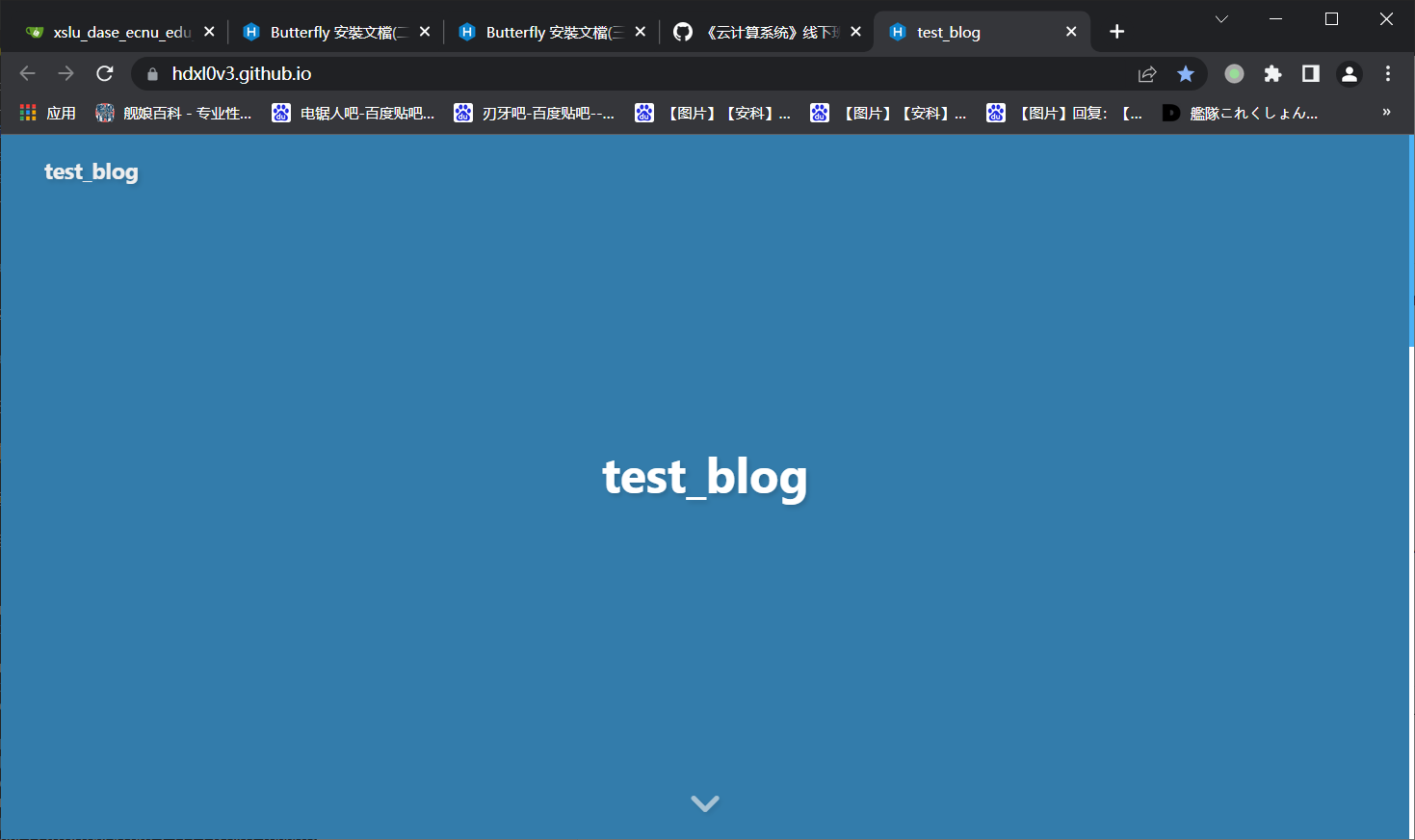
主页
下滑后进入首页,本博客中所有页面都分为主干和侧边栏。
主干
中间主干部分按发布时间顺序展示博客文章,每个文章的发布日期右侧有一个类型用于区分该文章的种类。
在主页接着下滑(为了方便展示缩放了页面),主干下方为当前文章所在的页数,默认一页五个文章(点击页码可以跳转切换)。
主页最下方为Copyrights声明。
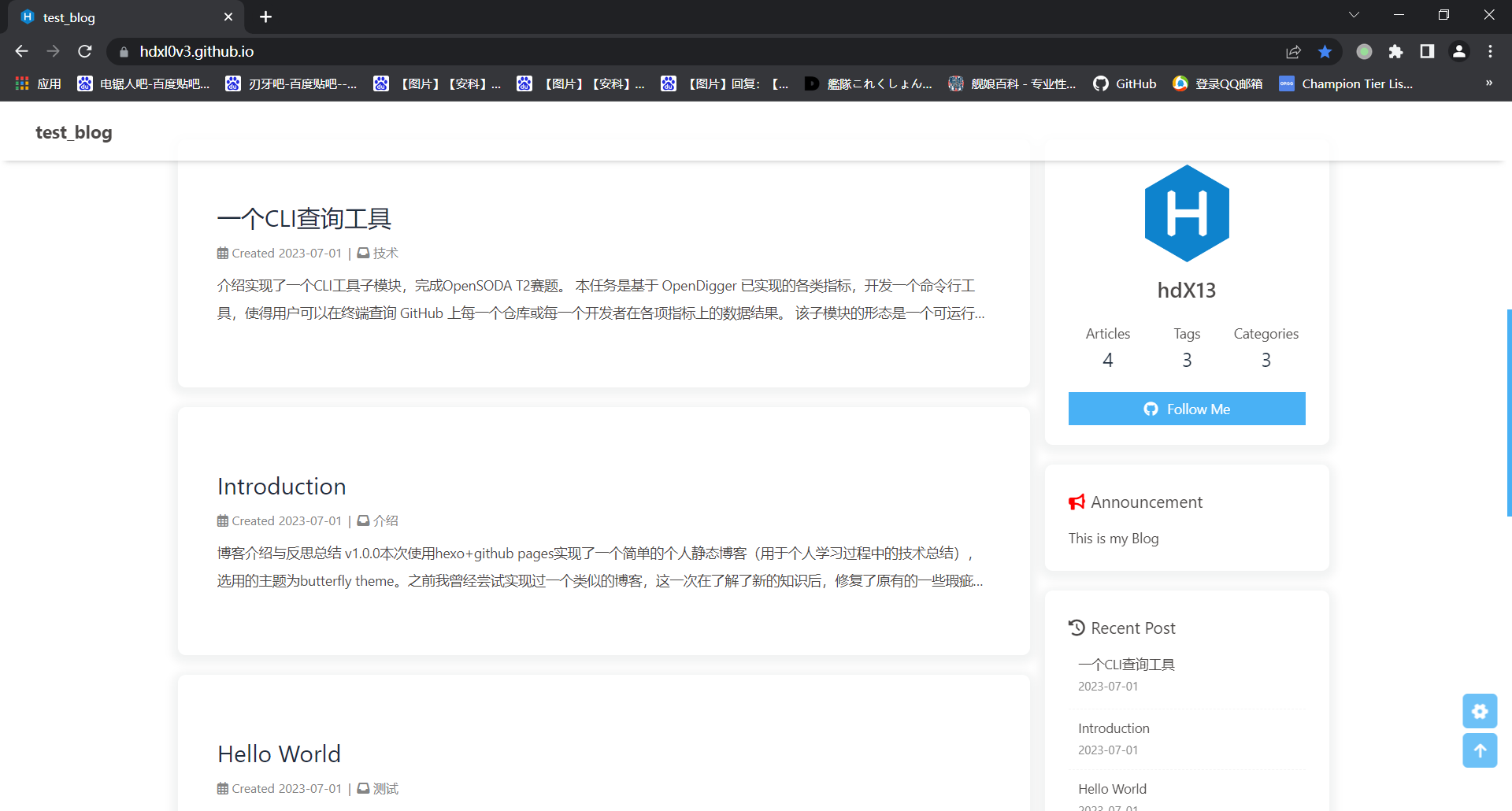
侧边栏
右上角为博客整体情况和我的github信息链接,点击follow me按钮可以跳转到我的github主页。
follow me按钮上方有三个描述博客整体状态的信息,分别是文章数目articles、标签数目tags、文章种类数目categories。使用该栏目展示的目的是为了方便查看博客的整体信息,以及快速跳转到需要的类别,点击这三个栏目可以跳转到对应的分类页面,详见下文。
右侧Recent Post中展示了最近发布的几个博客,点击对应的博客可以直接跳转;
Categories栏下方是目前博客中已有的文章分类,点击任意一类可以直接跳转到对应类的categories页;
Tags栏下方是目前博客中已有的tag分类,点击任意一个tag可以直接跳转到对应的tags页;
Archive栏为按日期对博客中文章的归档,点击任意一个月份可以跳转到对应的Archive页;
Info栏显示该博客最近的使用状态,给出了UV、PV等指标;

页面个性化设置
主页右下方的齿轮按钮点击后可以设置页面的明暗、翻译、关闭侧边栏等功能;上箭头按钮点击后相当于按一次home键(回到下滑页)。
黑暗模式&繁简切换(点击右下角齿轮后,再点击展开的按钮):
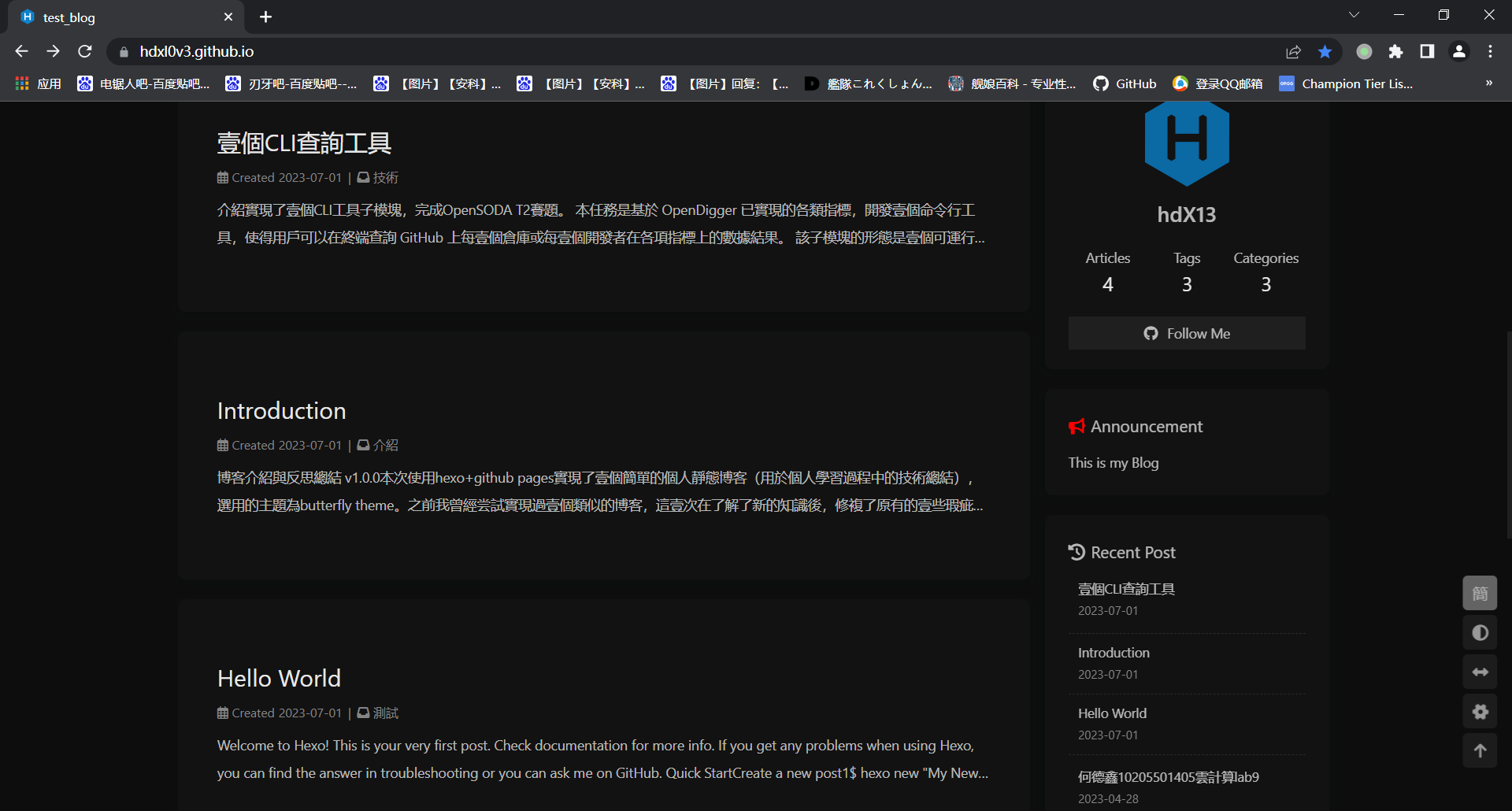
关闭侧边栏(点击右下角设置展开后的”左右箭头“按钮):
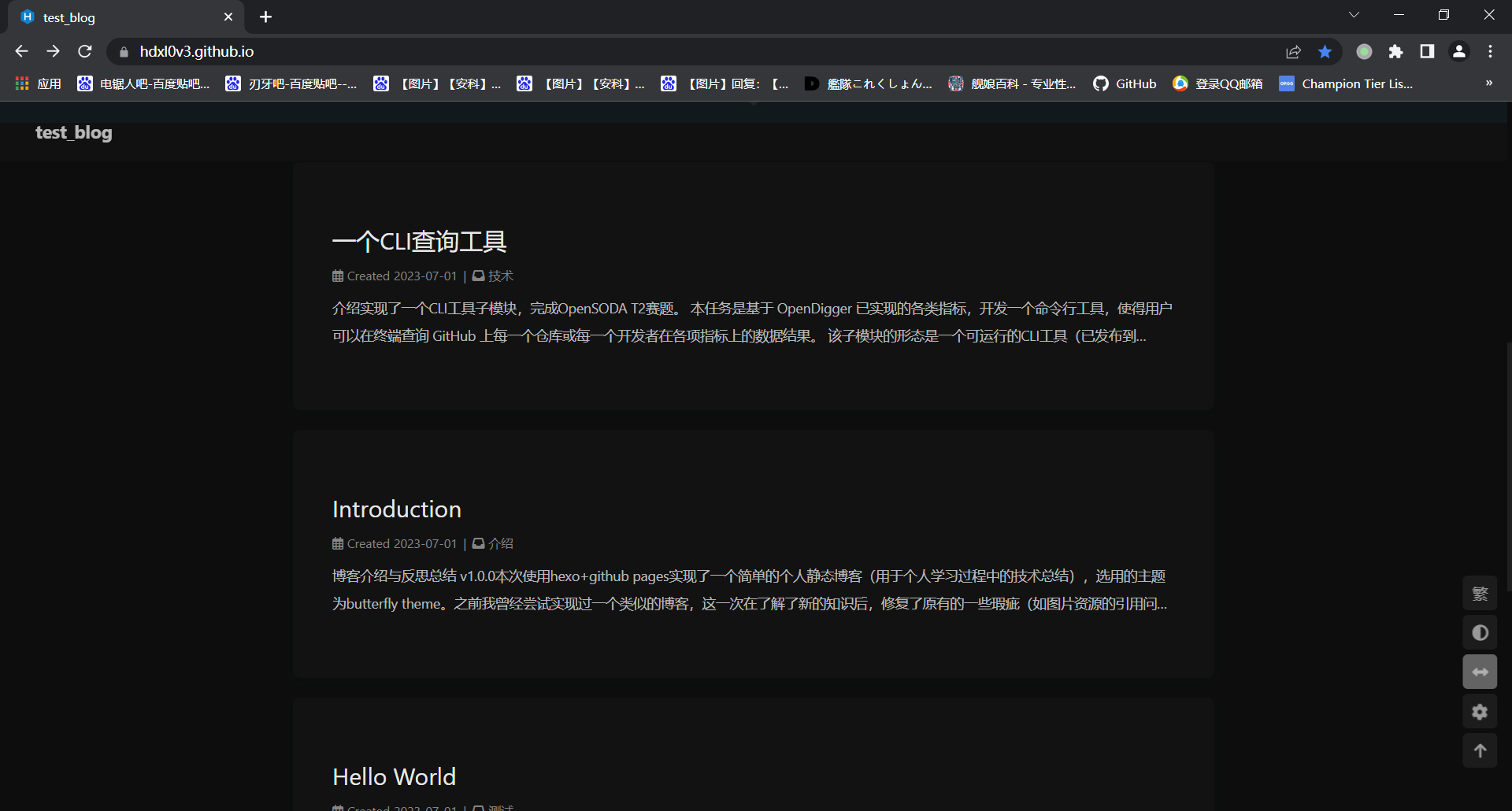
Articles页
前文提到的可跳转到的页面,点击前文提到的articles相关按钮即可跳转。
在主干部分显示时间线上的文章发布,点击可跳转到对应的文章;
侧边栏的内容和前文提到的相同(每个页面都可以选择关闭侧边栏,操作方法同前文提到的);
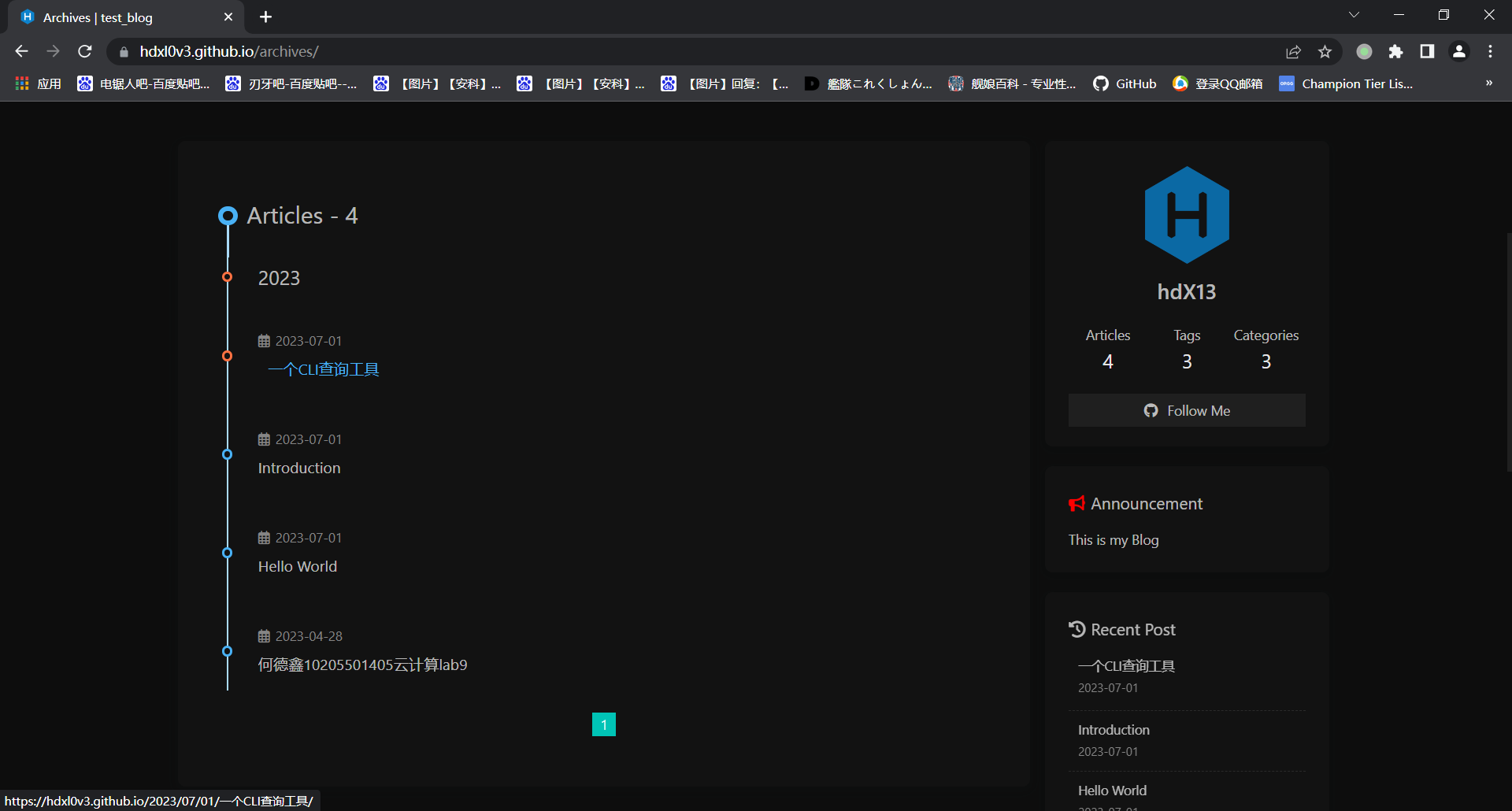
Tags页
前文提到的可跳转到的页面,点击前文提到的tags相关按钮即可跳转。
在主干部分显示已有的所有tags,点击可跳转到对应的文章列表;
侧边栏的内容和前文提到的相同(每个页面都可以选择关闭侧边栏,操作方法同前文提到的);
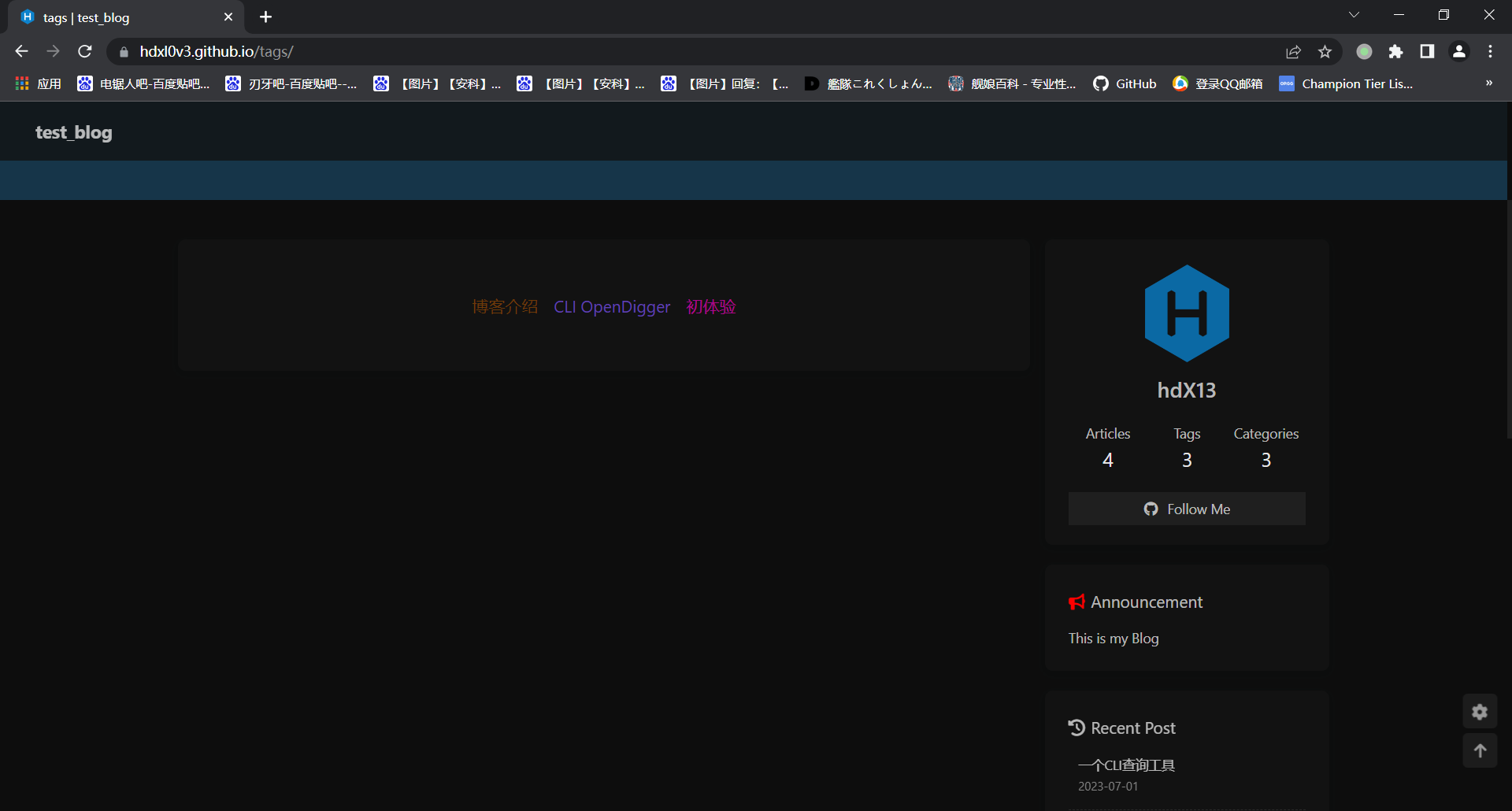
点击后跳转,显示该tag下所有文章;
点击对应的文章可以继续跳转到对应的文章;
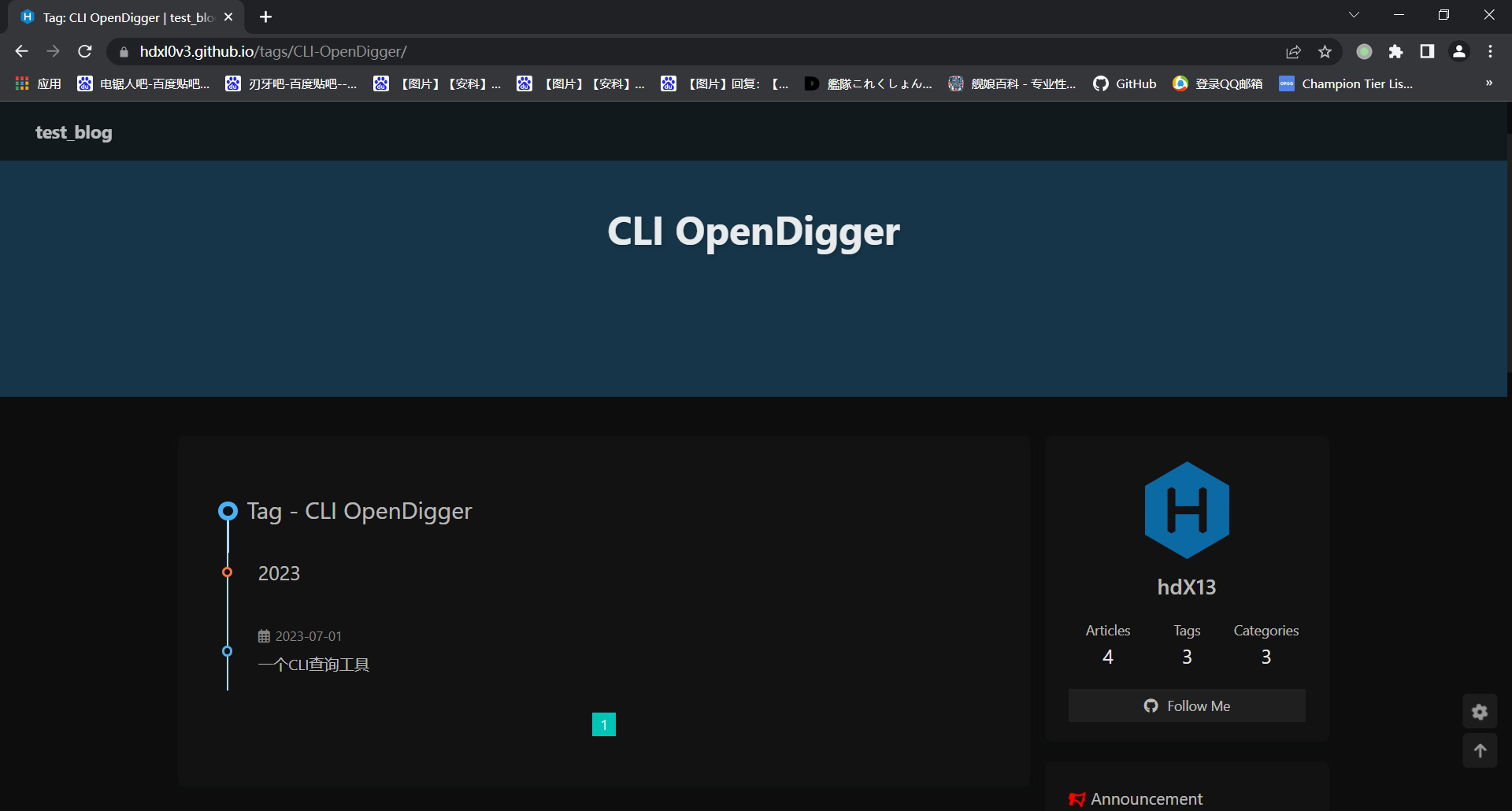
Categories页
前文提到的可跳转到的页面,点击前文提到的categories相关按钮即可跳转。
在主干部分显示已有的所有文章类型,点击可跳转到对应的文章列表;
侧边栏的内容和前文提到的相同(每个页面都可以选择关闭侧边栏,操作方法同前文提到的);
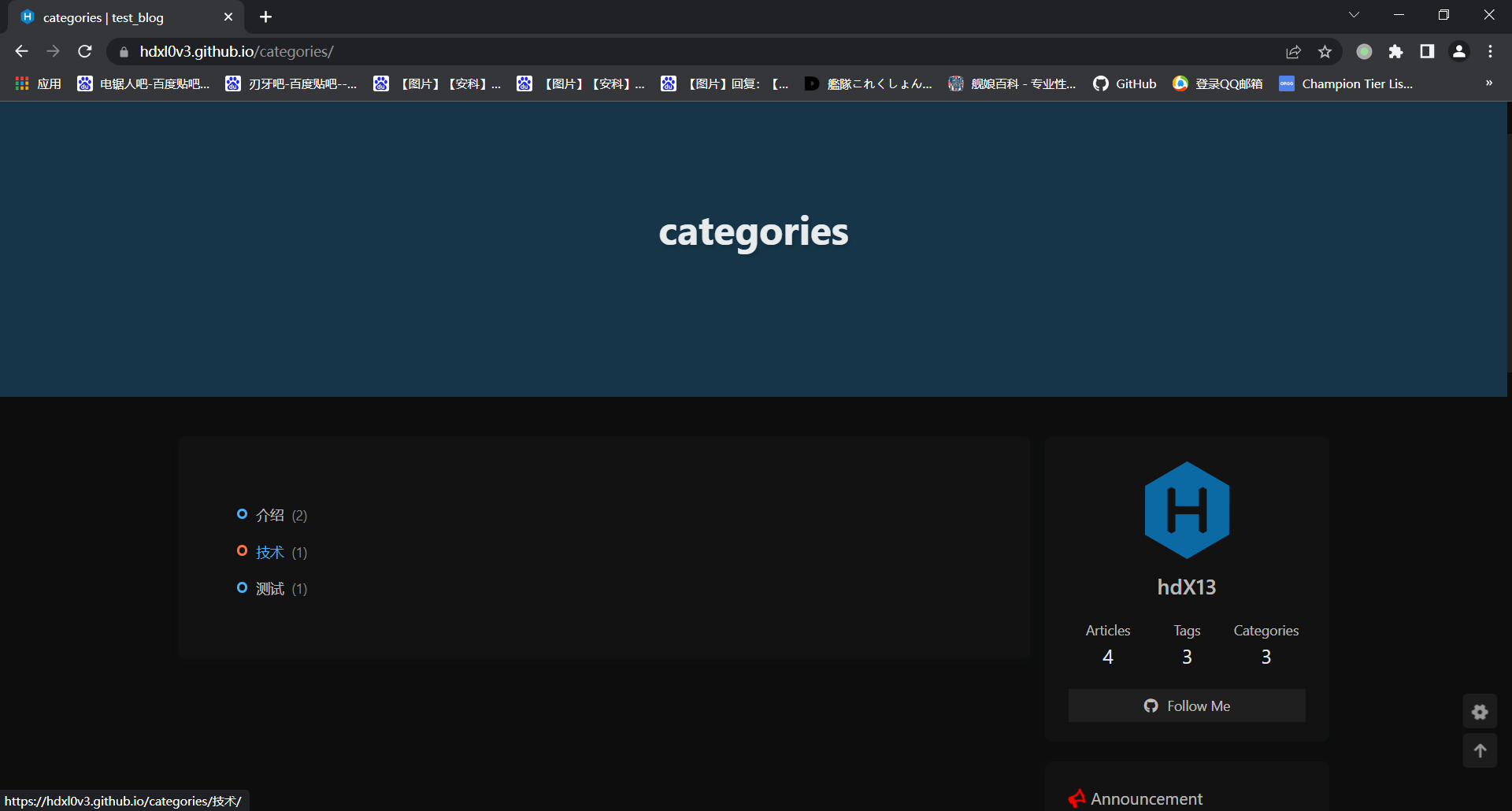
如上,点击”技术“一类后跳转到一个文章列表,显示所有已有的该类型的文章;
点击对应的文章可以跳转到文章内容页。
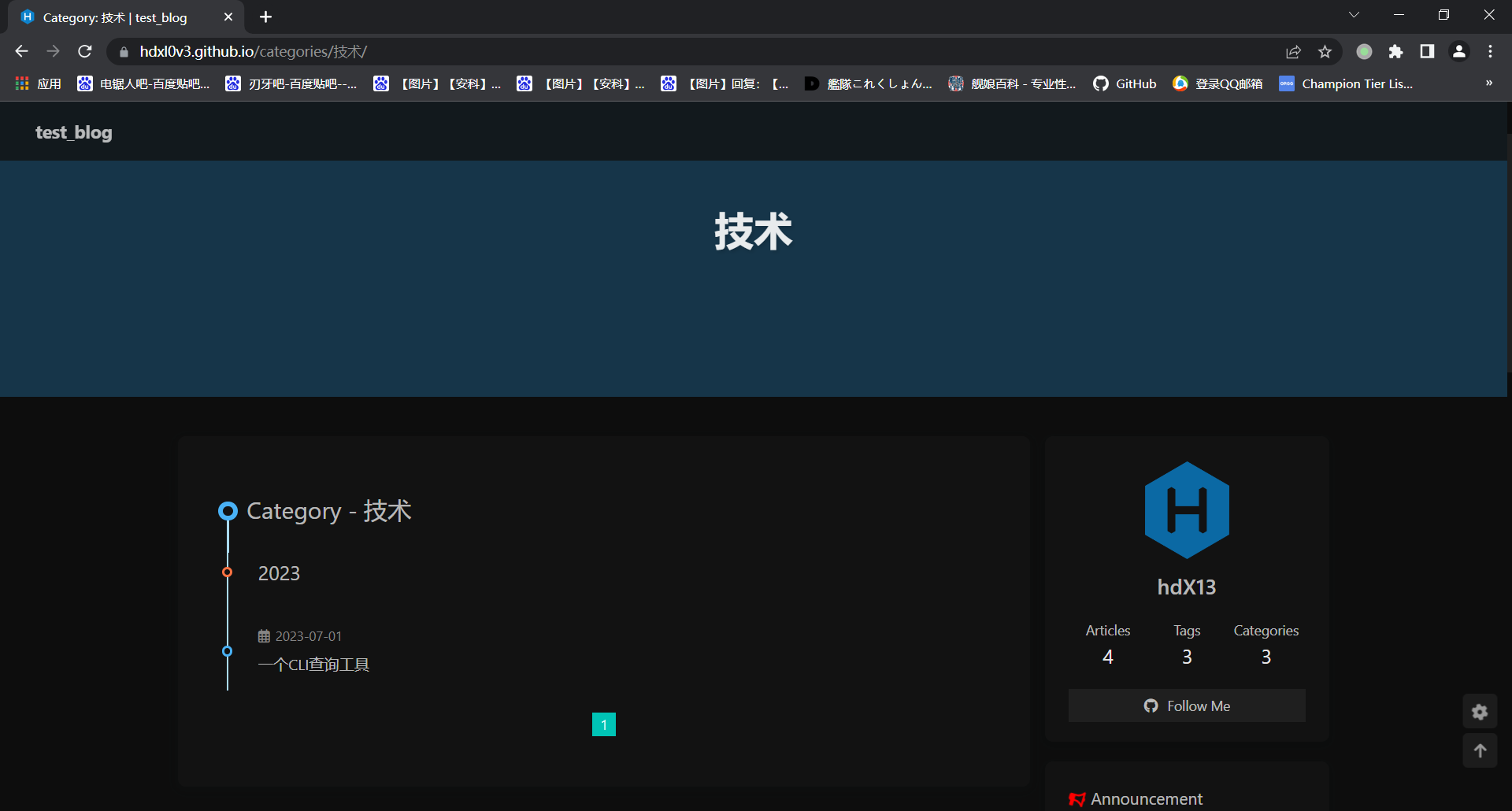
文章内容页
点击前文提到的跳转按钮,可以打开对应的一篇文章,其页面内容结构如下:
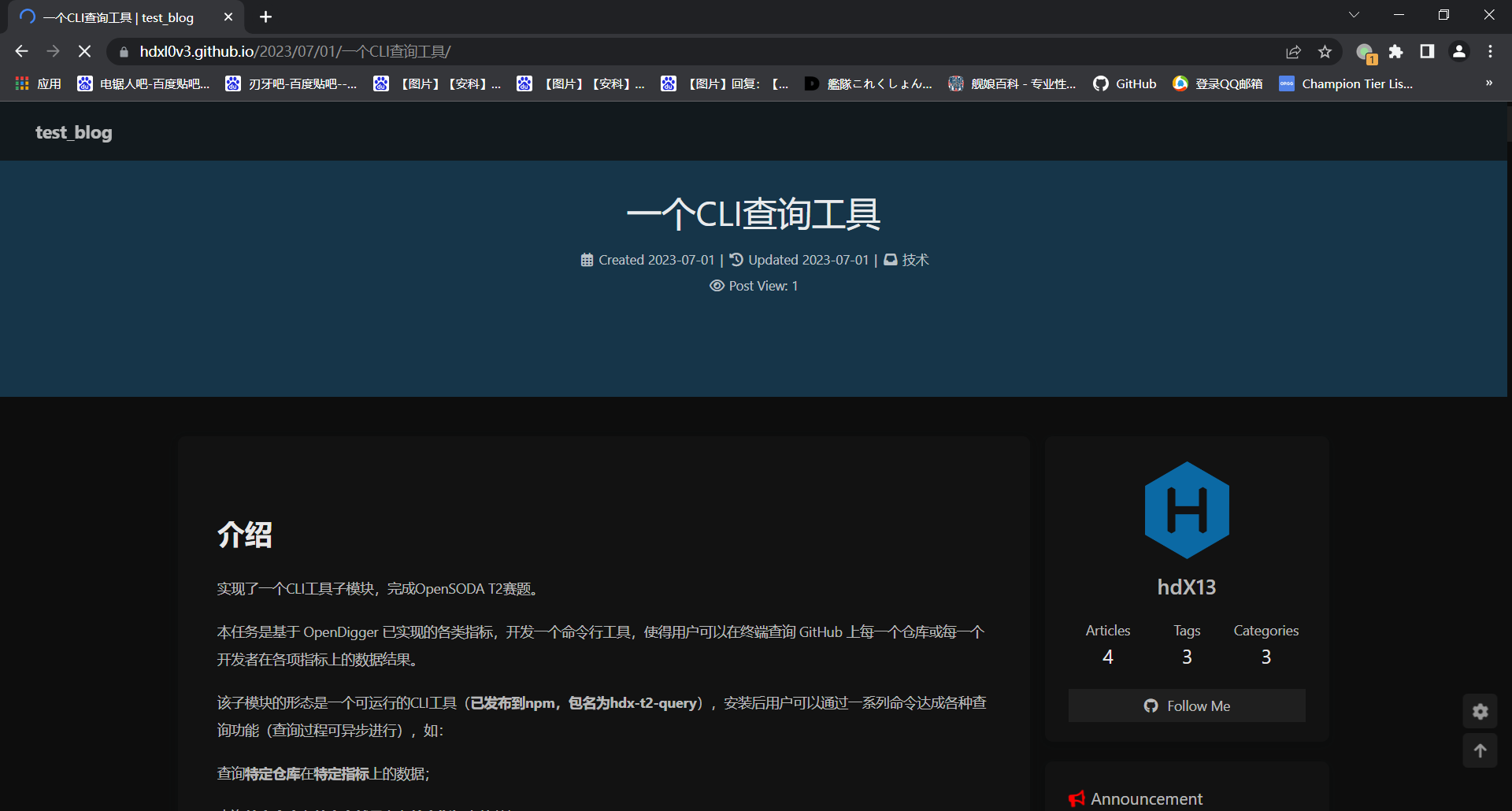
首部为文章的基本信息(发布时间、类型category、查看量等);
主干部分为文章内容,右侧仍是侧边栏(可按前文提到的方法关闭侧边栏),在这里的侧边栏提供了一个Catalog栏,用于展示该文章md文件中的目录和页数,点击对应段落可跳转到页面对应位置。如下(Catalog右侧的数字为文章当前位置的页数):
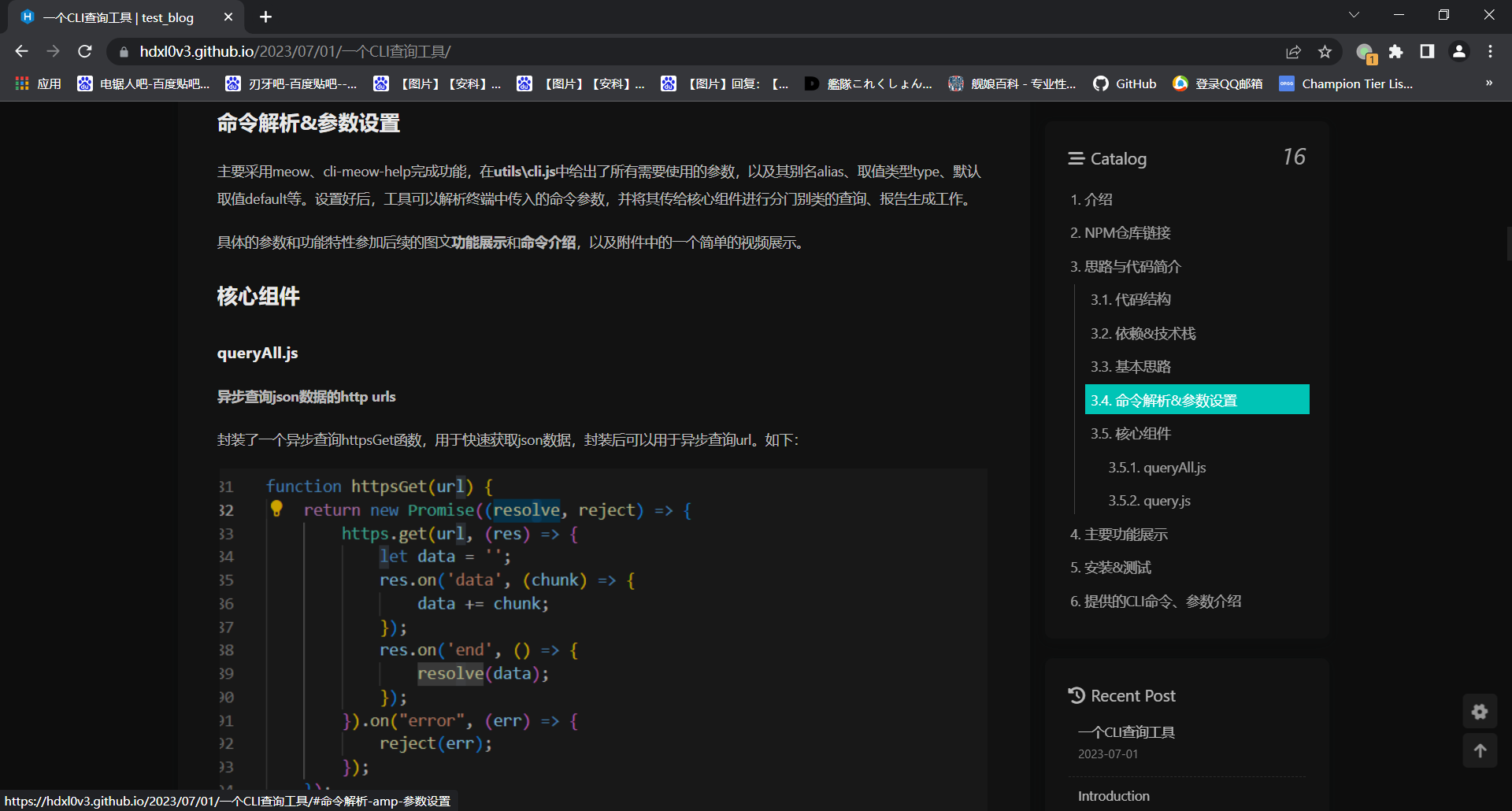
文章页末尾提供了该文章的作者、链接等信息。
下方的圆矩形为文章的tag,tag右侧的图标鼠标移上去可查看自动生成的分享链接/二维码,供移动设备查看。
最下方为按时间顺序可查看的下一篇、上一篇文章。
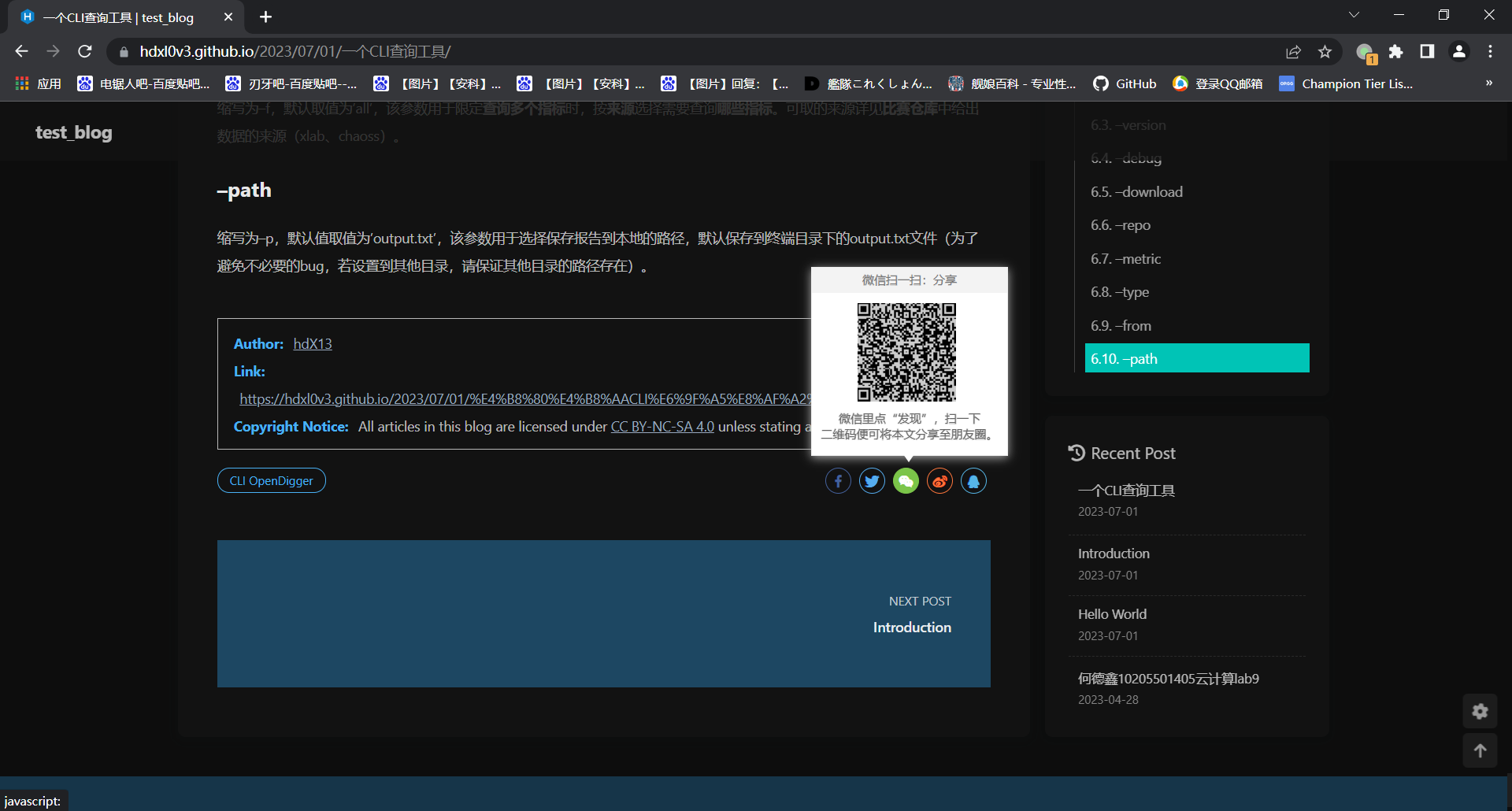
移动设备页面效果
前文展示了在pc平台上博客网站的展示效果和功能设计,此外本博客还兼容移动设备的浏览器,在移动设备上的显示效果和操作逻辑和pc端基本相同。故下面仅简单展示一下主页和文章页的效果。其他页面的具体情况可以扫描前文中提到的文章二维码后,再点击相应按钮跳转到对应页面进行查看。
主页效果
这里用MIUI的截长屏截取了完整主页(截屏过程中自动下滑并合并截图),如下:

文章页效果
如下,通过微信扫码扫取前文提到的文章二维码后即可打开该博客文章,点击上部的”test_blog“可以跳转到移动端的播客主页:
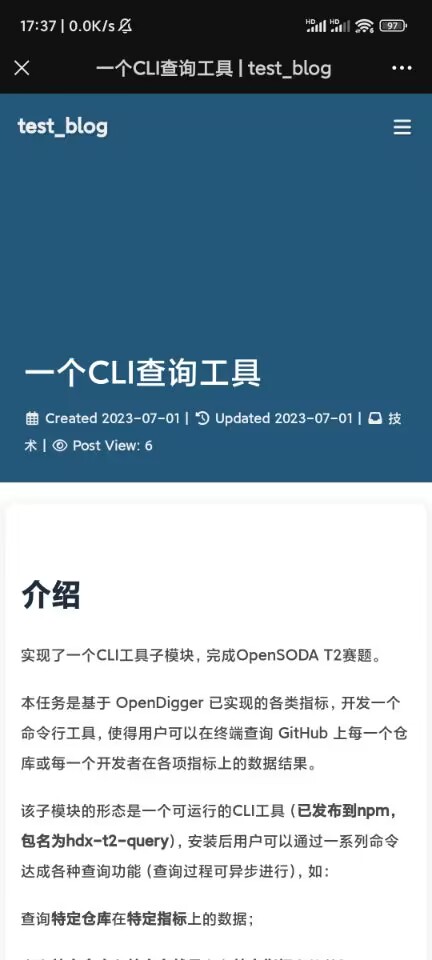
点击右下角齿轮展开后,可查看侧边栏中的文章目录:
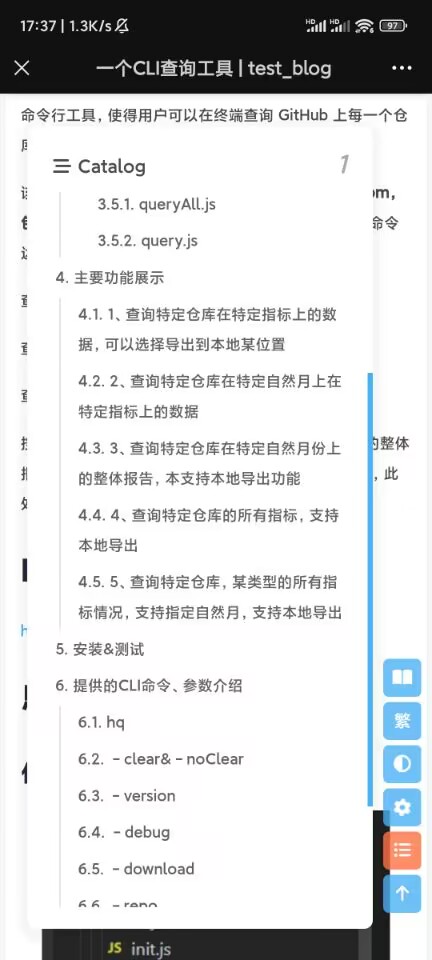
技术选择 & 遇到的问题
本次使用了hexo+github pages来实现静态博客网站,其中大量使用了butterfly theme中封装的接口进行页面排布和功能实现。
实现过程中先使用hexo本地部署项目,再在themes目录下克隆本次使用的butterfly主题(详细操作可见前文粘贴的butterfly theme的官方文档,这里节省篇幅不再详细解释)。在克隆主题后根据我自己的需要,在_config.yml中参照主题官方文档中的注释,录入我的博客信息并配置调用接口实现前文的博客功能。
项目结构
仓库中有两个分支,其中main为编译后部署的hexo静态页面,source_code分支为源代码。
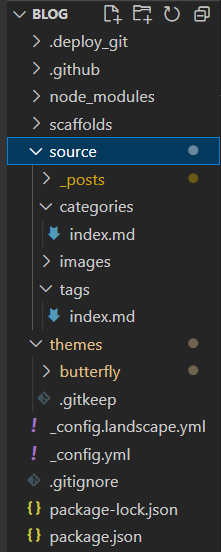
如上,使用hexo框架并导入了butterfly主题,在_config.yml中完成相应配置即可,故这里主要介绍一下source目录(页面结构)。
source/_posts:目录下为博客中展示的所有文章,其中每篇文章有一个同名的文件夹用于分类存放所需的图片。使用这个本地图片策略的目的是方便管理,且足以满足个人博客需要。
而在编写单个文章时,在文章首部需要按照butterfly主题的接口要求编写相关信息,如下(这里根据博客需要实现的功能来写入相关信息即可,不用所有文章都完整填写):
1 | --- |
source/categories:实现前文提到的Categories页,需要在首部的type标签中表明类型。
source/tags:实现前文提到的Tags页,需要在首部的type标签中表明类型。
source/images:最开始测试部署时使用的统一的本地图片目录,后续文章不使用该目录(按文章分类存放本地图片)。
使用Github Actions自动部署
由于hexo自带的部署命令需要先配置好hexo环境和相关插件,不便于我在多个设备上进行博客维护,故借助Github Actions实现了一个自动部署功能,把更新push到仓库即可自动完成博客部署的更新。
使用仓库Action完成自动部署,在仓库目录下新建了一个source_code分支:
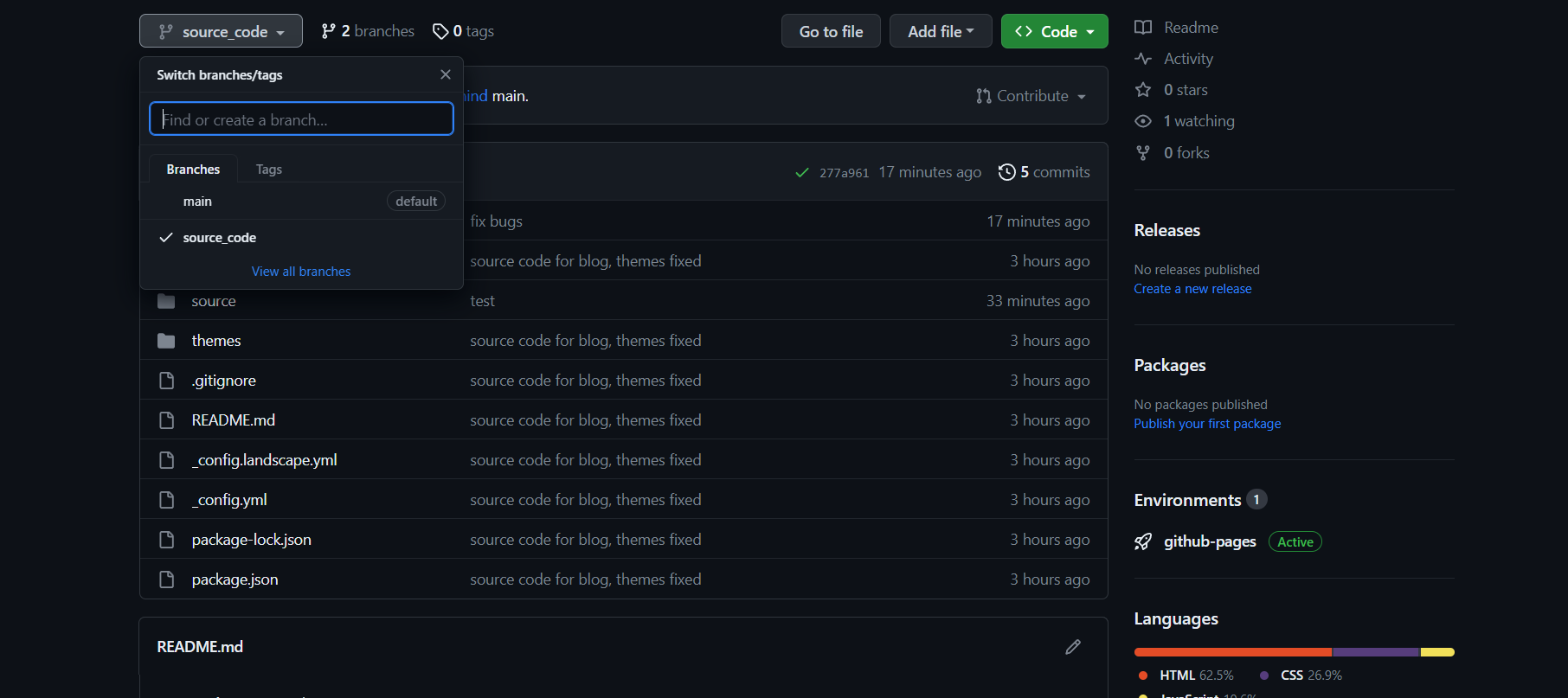
在.github/workflows/deploy.yml中编写部署actions,代码详见仓库,注意这里要先在仓库的secrets中添加正确的Personal access tokens:
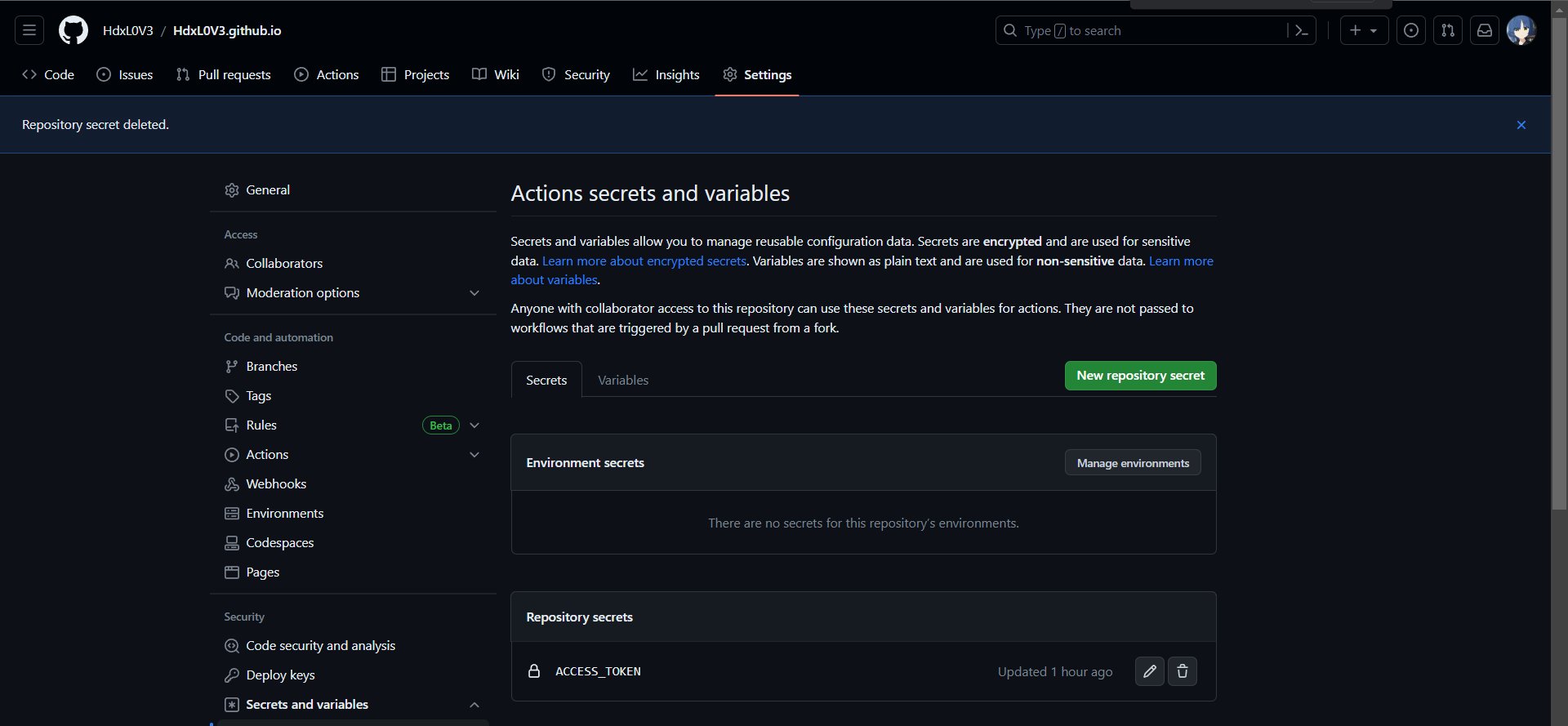
完成以上设置后即可在任意环境完成博客的更新和自动部署,示例如下:
1 | // 在新机器克隆仓库(机器有git密钥) |
接着查看仓库中的actions进行情况和网站情况即可:
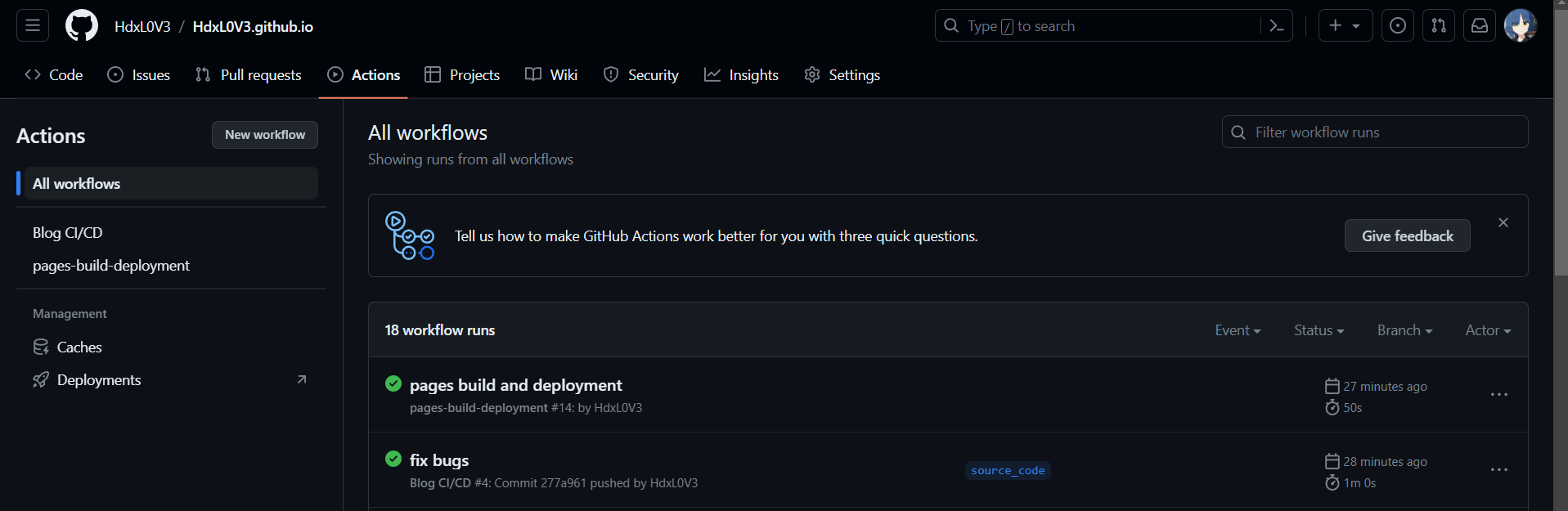
顺利完成。
主要遇到的问题
文章的图片资源加载问题
在我之前的博客实现经验中,在hexos中使用本地图片是一件麻烦的事情——在markdown中图片地址和最后生成的网页中文章中的图片地址不一致。解决这个问题需要打上一些相关的插件或者是使用图床,但无论哪种方法我都认为不够直观、便捷(不能使用markdown原生的书写语法,而且还有广告和付费的问题)。
在最初的实验中我尝试了asset-image插件和直接把图片放在根目录source/images文件夹的方式,虽然可以在网页端上正确显示,但是在本地编辑文章的过程中不能直观的显示图片(插件的语法和md原本的语法不一致),而且不方便分类管理各个文章需要的图片。
在查询资料后我发现新版的hexos核心中整合了一个新的图片插件,既可以保持markdown原有语法,又可以在网页上正确展示本地图片。在config中修改设置如下:
1 | // 在_config.yml中修改 |
启用后,资源图片将会被自动解析为其对应文章的路径,现在即可顺利地在文章md文件中调用本地目录下的图片,并在部署后顺利展示了。
(如下,可以在_posts目录下为每个文章md提供一个同名目录,用于存放其所需的图片)
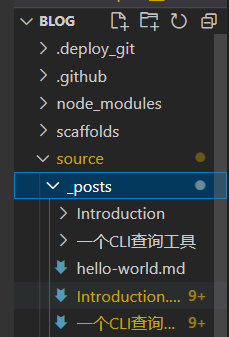
自动部署Action执行失败
如下,执行时报错:
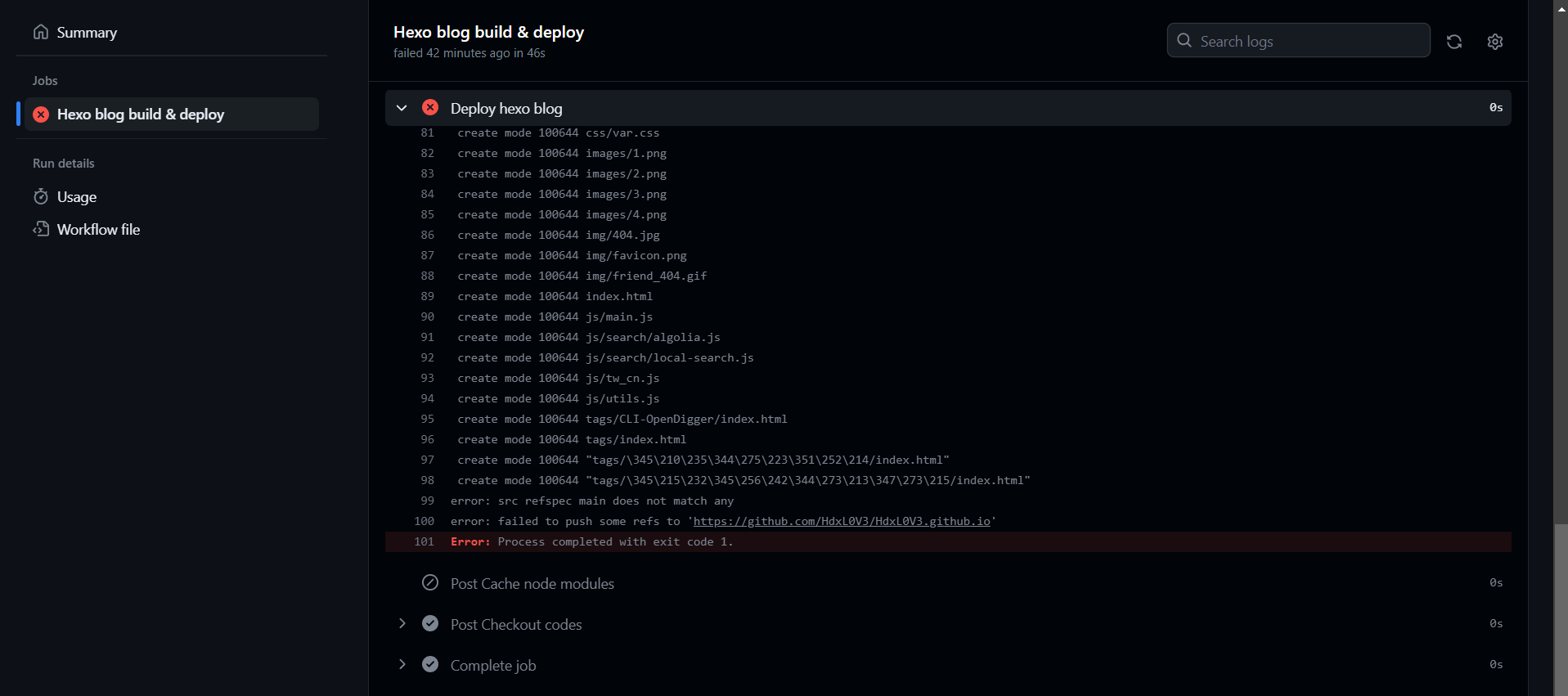
根据报错信息,查看代码发现是仓库分支名错误,本地git init后生成的分支为master,原先以为是main故导致命令错误,修改deploy.yml中对应命令后即可修复,如下:
1 | # 将编译后的博客文件推送到指定仓库 |
总结
本次用Hexo+github pages搭建了一个简易个人博客,进一步熟悉了相关操作,为今后的技术文章存放、个人简历制作方面等需求积累了经验。
